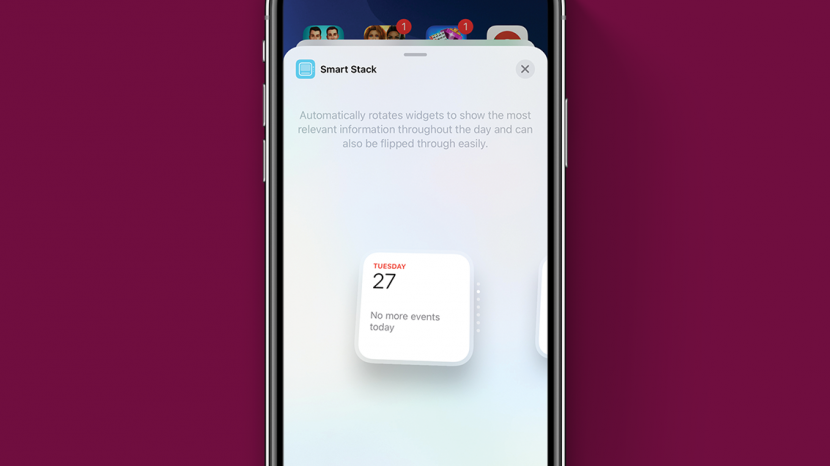
Тази статия ще ви разкаже всичко за стекове от джаджи на iOS 14 и ще отговори на някои от най-често задаваните въпроси, които сме срещали. Стековете от джаджи са чудесен начин да организирате началния си екран (дори на Mac), но може да стане малко объркващо, когато не сте запознати с тях. Ще се научим да правим стекове на приложения от джаджи, какво е Smart Stack, как да премахваме джаджи от Smart Stacks, да избираме размера на вашия Smart Stack и други, така че нека да започнем!
Свързани: Как да добавяте и използвате джаджи за начален екран на iPhone в iOS 14
Какво има в тази статия
- Какво е стек от джаджи?
- Как да добавите интелигентен стек към началния си екран
- Как да създадете персонализиран стек от джаджи
- Разглеждане на стекове от джаджи
- Как да персонализирате интелигентен стек
- Отстраняване на неизправности във вашите стекове от джаджи
- Има ли начин за подреждане на различни по размер джаджи?
- Моите джаджи няма да се натрупват!
Какво е стек от джаджи?
Стекът от джаджи е колекция от джаджи на вашия начален екран, която се върти между джаджи, от които се състои. Това е чудесен начин да държите най-подходящата информация на една ръка разстояние, без да претрупвате началния екран. Има два вида стекове от джаджи:
Интелигентни стекове, който вашият iPhone подбира за вас, и Персонализирани стекове, които можете сами да сглобите.Как да добавите интелигентен стек към началния си екран
Smart Stack е стек от джаджи, направен от джаджи, които вашият iPhone смята, че ще ви бъдат интересни. Например, ако проверявате новините и времето всяка сутрин, това вероятно ще включва тези джаджи във вашия Smart Stack. Ако преглеждате много във вашата фотобиблиотека, може да намерите и Представени снимки като част от гамата. За да добавите Smart Stack към началния си екран:
- Натиснете продължително върху празна част от началния екран, докато влезе в режим на поклащане.
- Докоснете Добаветебутон в горния ляв ъгъл на екрана.
- Превъртете през опциите на джаджа, които се появяват, докато не видите Интелигентен стек. Докоснете го.
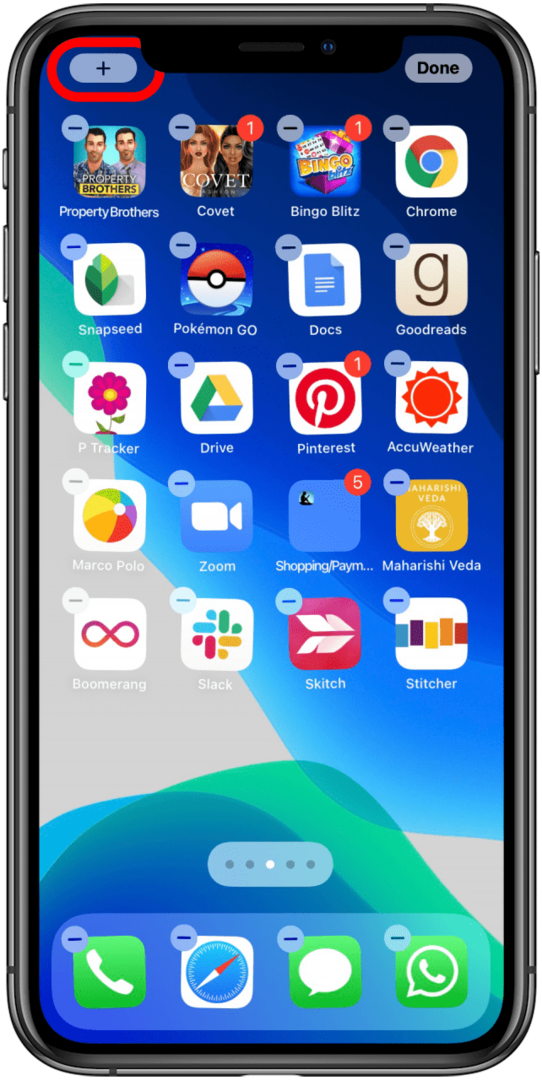
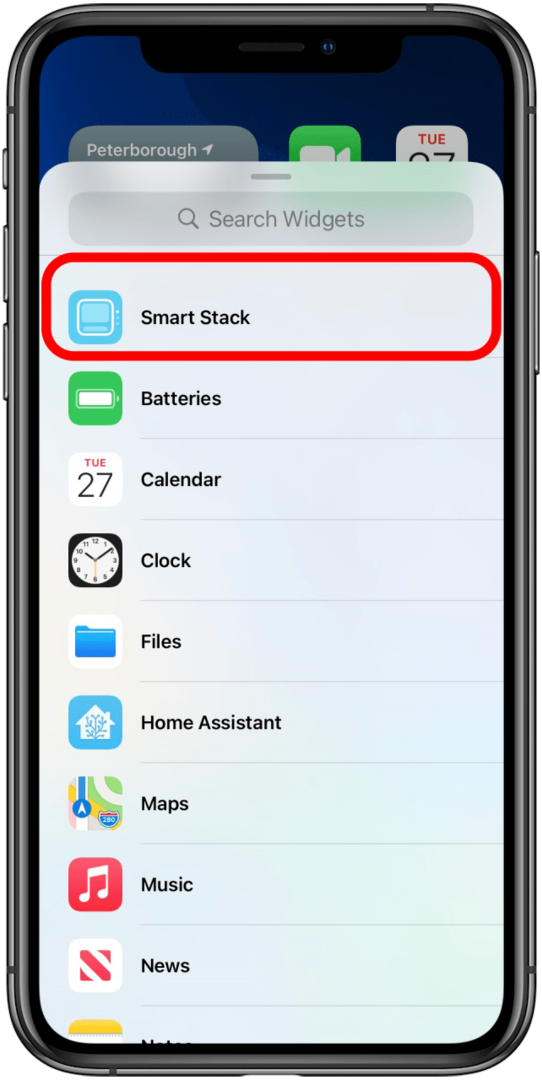
- Плъзнете, за да изберете размера на вашия Smart Stack. Ако имате много на началния си екран, може да искате по-малка, по-компактна опция. Ако искате джаджите да са добре видими, по-голяма версия може да е подходяща за вас.
- Докоснете Добавяне на джаджа.
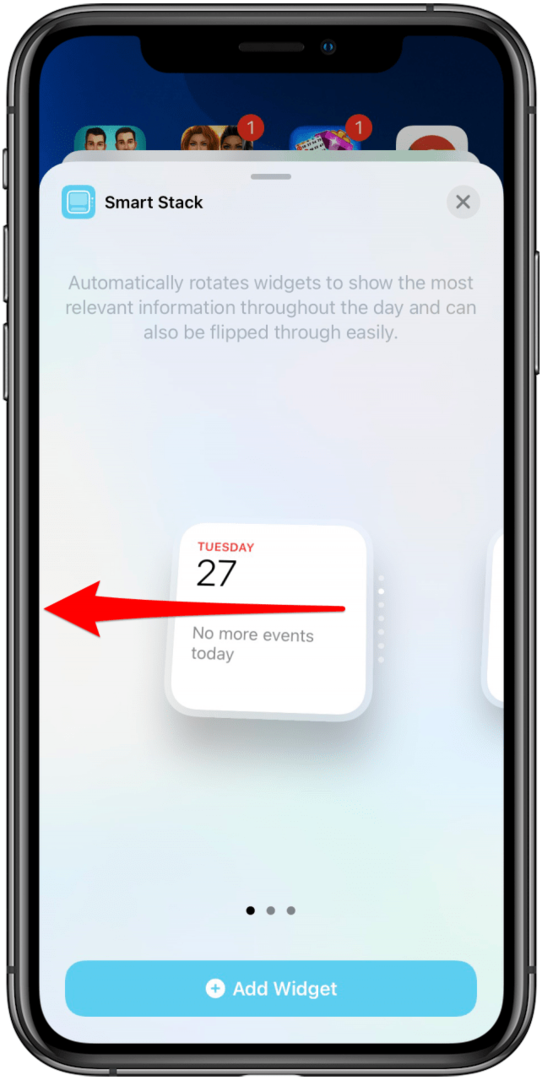
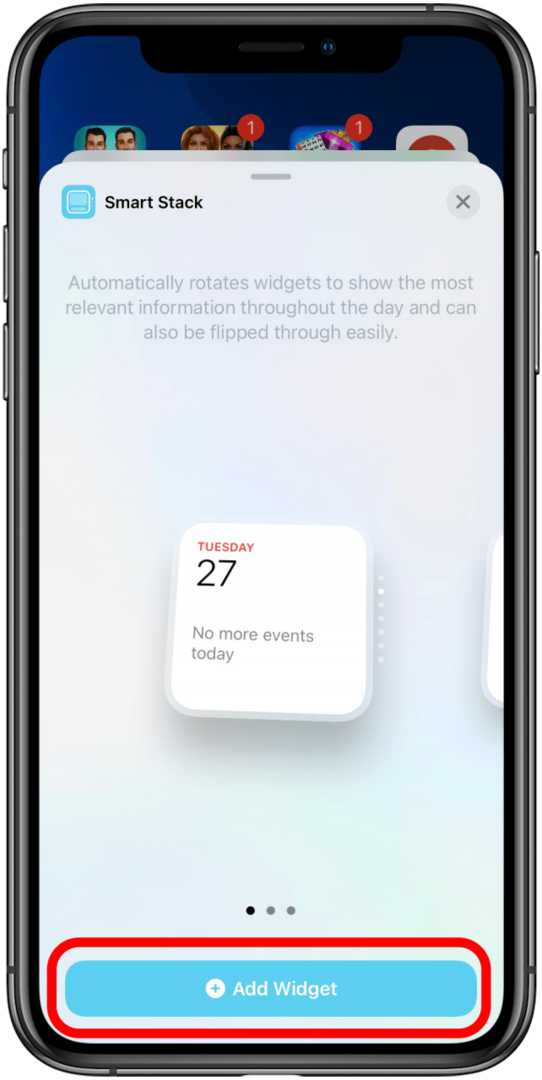
Как да създадете персонализиран стек от джаджи
Ако опциите на Smart Stack не го правят вместо вас или може би просто искате една или две джаджи в стека, персонализираният стек е правилният начин. Можете да добавите толкова джаджи към персонализиран стек, колкото искате; обаче, ако джаджите са с различни размери, те няма да се подреждат. За да създадете персонализиран стек:
- Добавете две или повече джаджи с еднакъв размер към началния си екран. Можете и двете плъзнете ги от изгледа днес или докоснете бутона Добавяне, когато началният ви екран е в режим на поклащане и изберете вашата опция.
- Натиснете продължително една от приспособленията, след това я плъзнете върху другата джаджа и освободете.
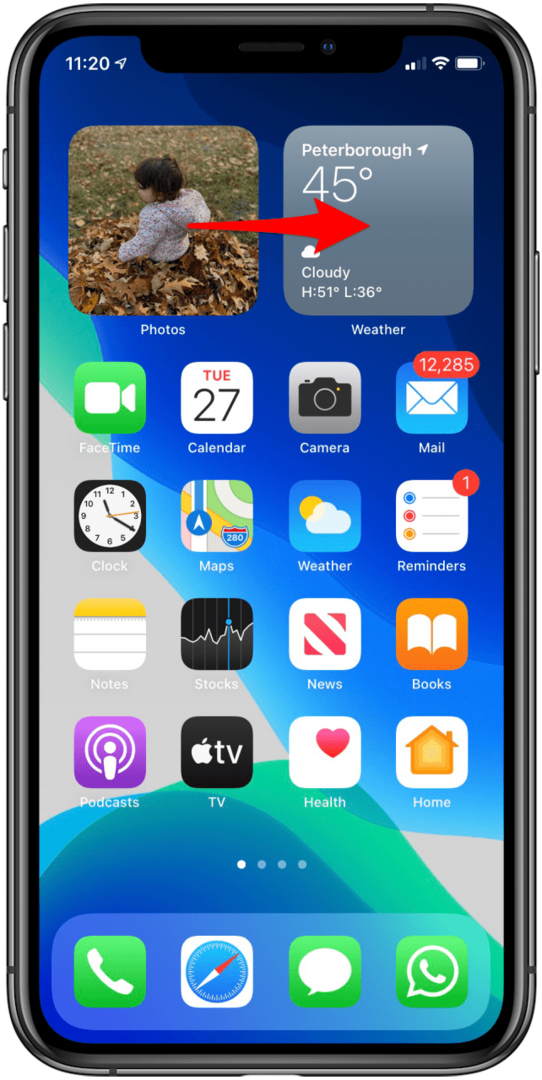
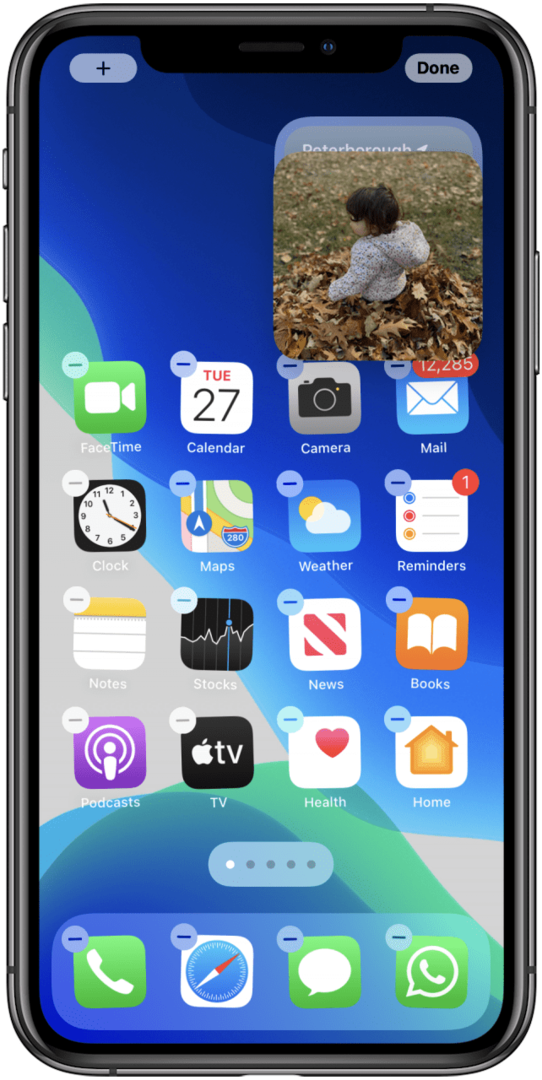
Разглеждане на стекове от джаджи
За да прегледате стекове от джаджи, просто плъзнете нагоре или надолу върху тях. Поддържам купчините си от джаджи в горната част на началния си екран, така че обикновено започвам с плъзгане нагоре върху тях, тъй като плъзгането надолу може да ми изведе менюто за известия по погрешка. Две точки ще се появят от дясната страна на вашия стек, показвайки колко джаджи имате и на коя сте. Но какво ще стане, ако искате да го промените? Докато персонализираният стек по дефиниция е направен само от джаджи, които искате, може да се окажете, че искате да редактирате Smart Stack. За щастие има няколко начина да направите това.
Как да персонализирате интелигентен стек
За да промените реда, в който се показват вашите джаджи или да премахнете джаджа от Smart Stack, просто:
- Натиснете продължително вашия Smart Stack, докато се появи меню. Докоснете Редактиране на стека.
- За да промените реда, в който се показват вашите джаджи, докоснете трите реда отстрани на приспособление, след което го плъзнете до новото място, на което искате.
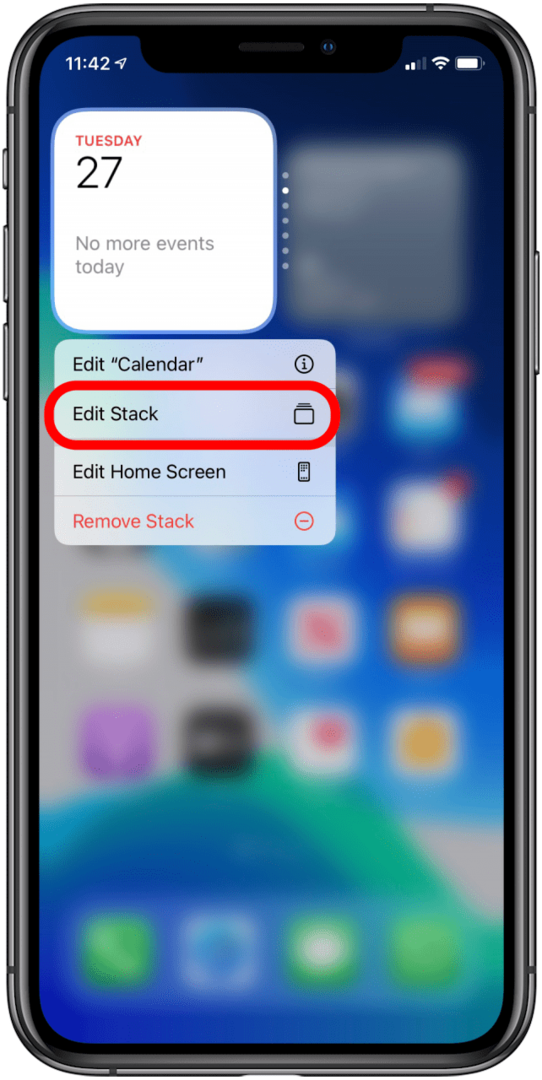
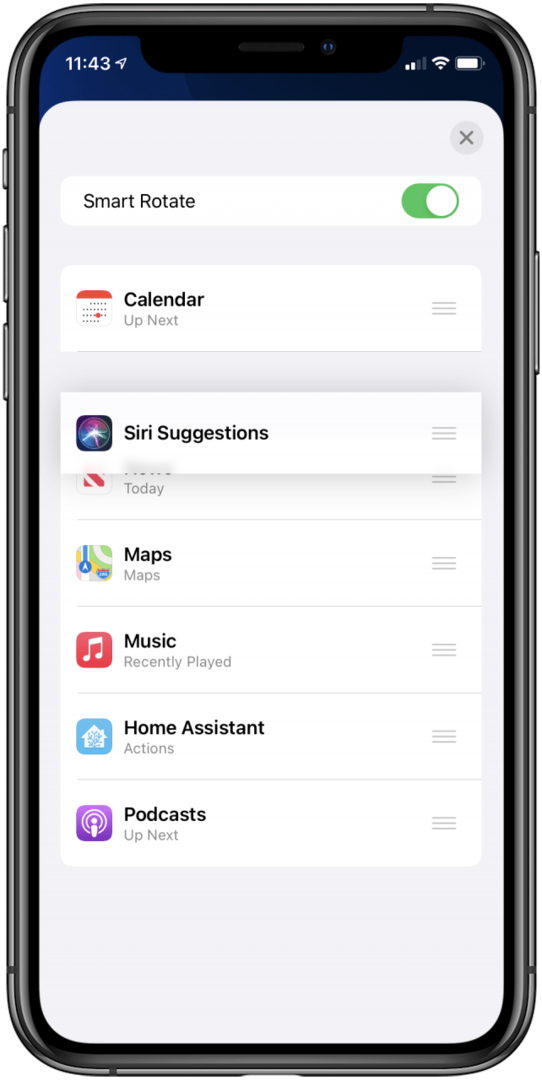
- За да изтриете джаджа от вашия Smart Stack, плъзнете наляво върху нея. Лентата ще стане червена и ще каже Изтрий. След като това се появи, ако завършите плъзгането наляво докрай, приложението ще бъде изтрито от вашия Smart Stack.
- За да предотвратите автоматичното завъртане на вашия Smart Stack на екрана ви, превключете Интелигентно завъртане изключен.
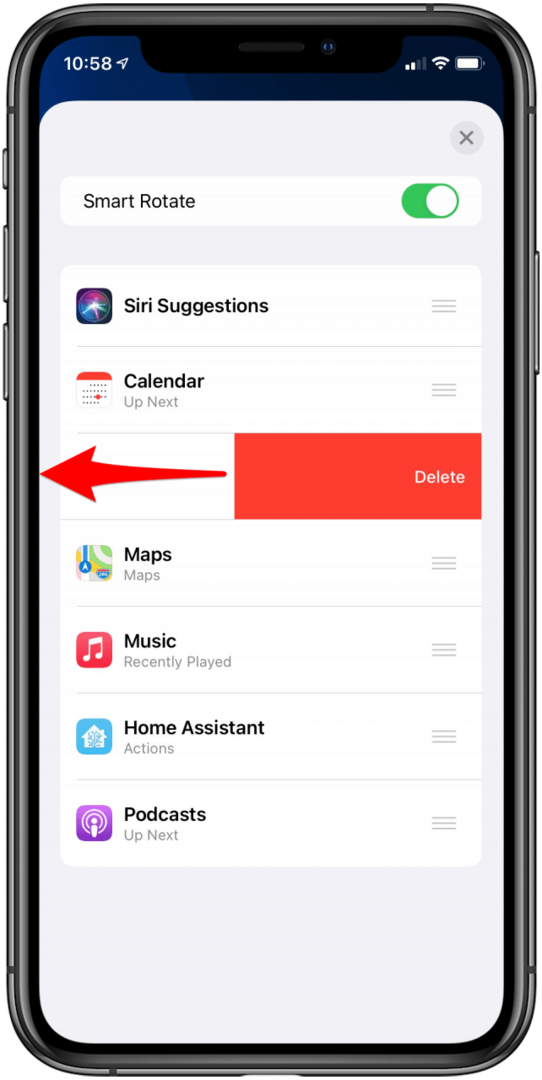
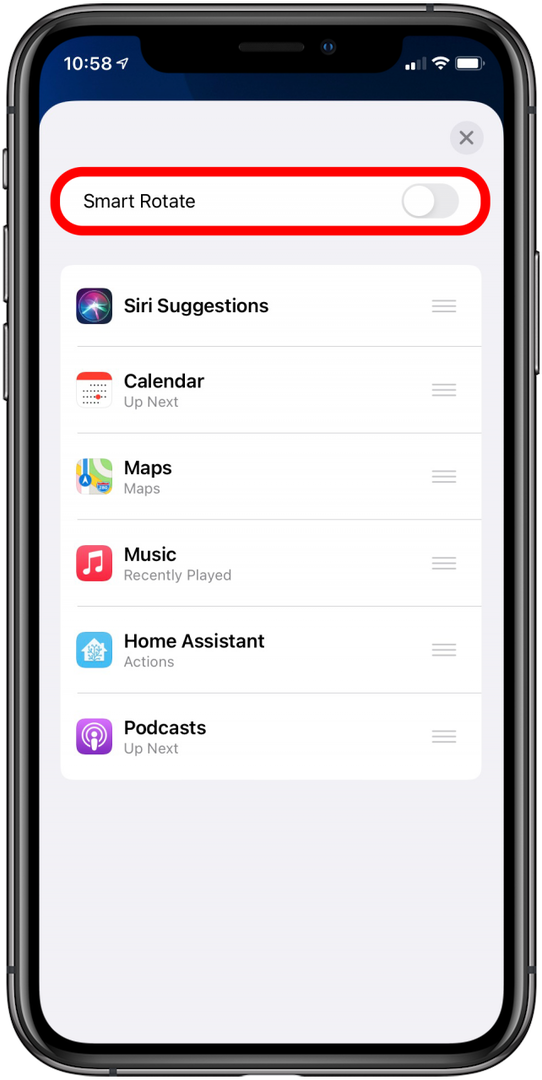
Отстраняване на неизправности във вашите стекове от джаджи
Въпреки че стекове от джаджи са доста прости и не изискват много технически умения на високо ниво, потребителите все още понякога срещат проблеми при създаването и използването им, особено след като те са нови отличителен белег. Ето някои от най-честите проблеми, с които потребителите на iOS 14 са се сблъсквали, и някои начини за разрешаването им.
Има ли начин за подреждане на различни по размер джаджи?
За съжаление не. Тъй като иконите на приложенията ви се движат наоколо, за да направят място за приспособленията, ако вашият Widget Stack имаше джаджи от различни размери там, вашите икони постоянно ще скачат навсякъде, за да се поберат смяна. Това не само не е практично, но би било адски досадно. Можете обаче, научете се да преоразмерявате вашите джаджи за да създадете своя перфектен персонализиран стек от джаджи.
Моите джаджи няма да се натрупват!
Има няколко причини, поради които може да се сблъскате с проблеми с подреждането на вашите джаджи, за да създадете персонализиран стек. Ето някои възможни причини, поради които може да се сблъскате с проблеми:
- Уверете се, че екранът ви е чист. Ако екранът ви има прах или пръстови отпечатъци, той може да не може да разчете и докосването ви. Ако вашата джаджа продължава да скача наоколо, това може да е проблемът. Почистете внимателно екрана си и вижте дали имате по-голям късмет.
- Уверете се, че използвате iOS 14. Стекове от джаджи са налични само с iOS 14, така че ако не ги виждате като опция, може да не сте актуализирали. Можете да проверите това в настройките, и ако не сте актуализирали, трябва да имате налична актуализацията.
- Уверете се, че вашите джаджи са с еднакъв размер. Приспособленията с различни размери не могат да се натрупват, така че се уверете, че и двете са малки, средни или големи, а не по една.
- Опитайте по-малки джаджи. Някои потребители се сблъскват с проблема, че не могат да подреждат големи джаджи, но могат да подреждат същите джаджи в малки или средни размери. Въпреки че официално трябва да можете да подреждате големи джаджи, ако имате проблеми с това, това може да бъде добро решение.
- Уверете се, че подреждате действителни джаджи. Приспособленията не са същите като иконите на приложения, които не могат да се подреждат, но могат да се поставят в папки. Ако искате да имате снимки във вашия персонализиран стек от джаджи, ще трябва да се уверите, че приспособлението Photos е на началния ви екран и че не се опитвате да подредите иконата на приложението в джаджа.